Ako preniesť kontakty s Androidom (kontakty Google) do nového telefónu v systéme Windows Phone 8?

- 2576
- 584
- Zoltán Maslo
Spokojnosť
- Prenášame kontakty z Android do systému Windows Phone 8
- Vytvorte si účet spoločnosti Microsoft a importujte kontakty
- Synchronizovať kontakty s Windows Phone 8
- Aktualizácia: Prenos kontaktov zo starého telefónu prostredníctvom Bluetooth
Dnes budem písať o tom, ako prenášať kontakty z vášho smartfónu s Androidom v telefóne, ktorý funguje na systéme OS Windows Phone 8 (alebo 8.1). Včera som strávil niekoľko hodín týmto postupom. A hoci som mal na svojom systéme iba 77 kontaktov, zvládol som ho na nový telefón, naozaj som nechcel. A môže existovať ďalších 10 kontaktov, potom ich manuálne prepíšte, je to takmer nemožné.

Predtým v Windows Phone bolo jednoducho možné uviesť prístup k účtu Google a samotné kontakty sa synchronizovali s novým telefónom. Nielen kontakty, ale aj pošta a kalendár. Google a Microsoft však neboli vždy priatelia, ale nedávno sa ich vzťah ešte zhoršil. Google zakázal synchronizáciu systému Windows Phone so svojimi službami. Páči sa ti to.
Dokonca aj normálny, oficiálny klient YouTube alebo Gmail pre Windows Phone. Bez ohľadu na to, ako som jedol na účet Google z nového telefónu, neustále som uspel, keď som sa snažil synchronizovať, objavil sa nápis „prijme sa opatrenia“ (alebo niečo podobné) a nemohol som sa do nej dostať účet. A kontakty s Androidom na Windows Phone museli byť odložené.
Stručne povedané, ako prenesieme kontakty
Máme telefón v systéme Android, z ktorého musíme preniesť kontakty do nového telefónu, ktorý funguje na Windows Phone 8. Telefón s Androidom, synchronizoval naše kontakty s účtom v službe Google Contakts. Ak ste zadali telefón pod svoj účet Google, pravdepodobne to urobil. Ak nie, potom zadajte účet Google a manuálne spustite synchronizáciu kontaktov v systéme Android.
Exportujeme kontakty s kontaktmi Google do súboru CSV, vytvoríme účet pre spoločnosť Microsoft, stiahneme tam naše kontakty a synchronizujte náš smartphone v systéme Windows Phone 8 s účtom Microsoft (toto sa bude musieť vykonať v každom prípade). Nový telefón stiahnuť všetky kontakty z účtu.
Proces prenosu kontaktov do OS z Mycrosoft nebol premyslený. Ale toto je prvá vec, ktorú musíte urobiť pri výmene telefónu. Tam môžete nadviazať kontakty kontaktov z karty SIM. Zarobil by viac z CSV alebo dovozu Bluetooth a neexistovali by žiadne problémy. Ale aj keď neexistuje takáto možnosť, potom to urobíme prostredníctvom účtov.
Aktualizácia! Synchronizácia s účtom Google funguje. Kontakty sú tiež synchronizované. Nemohol som ísť na svoj účet, pretože som zdvojnásobil autentifikáciu. Riešenie: Zakážte dvojitú autentifikáciu v nastaveniach účtu Google alebo vytvorte špeciálne heslo (v nastaveniach účtu) na zadanie telefónu Windows Phone. Ako sa ukázalo, kontakty a pošta sú dokonale synchronizované.
Prenášame kontakty z Android do systému Windows Phone 8
Prvá vec, ktorú urobíme, je exportovať kontakty z kontaktov Google, zároveň sa uistite, že ich smartfón s Androidom synchronizoval s účtom Google.
Postupujte podľa odkazu https: // www.Riadenie.Com/kontakty/.
Ak ste už prihlásení pod menom, pod ktorým ste prišli z telefónu a synchronizované kontakty, mali by ste vidieť zoznam svojich kontaktov z telefónu. Ak nie, a zobrazí sa dotaz prihlásenia/hesla, potom zadajte rovnaký účet ako v systéme Android. Ak ste zadali, ale nie sú tam žiadne kontakty, potom ich synchronizujte s rovnakým účtom v telefóne, z ktorého potrebujeme preniesť kontakty.
Ak je všetko v poriadku, kliknite na tlačidlo “Viac .. „A vyberte“Export… „.
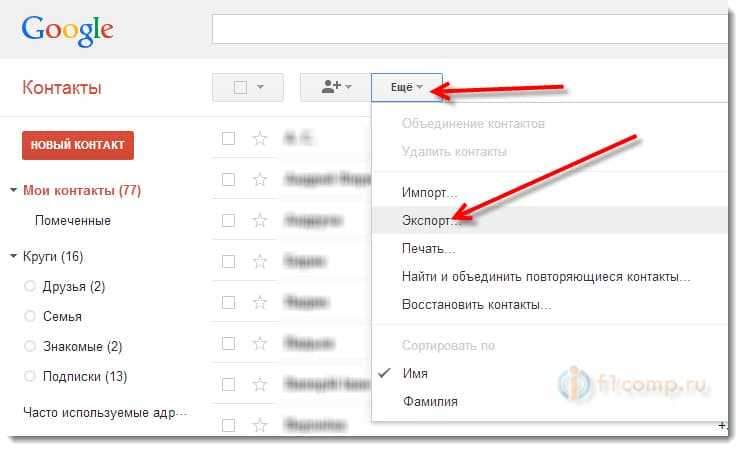
V novom okne zvýraznite položku “Zoskupenie„Vyberte kontaktnú skupinu. Ak si vyberiete “Všetky kontakty„Exportujú sa aj e -mailové kontakty. Nemyslím si, že je to potrebné.
Formát súboru, vyberte “Formát CSV pre Outlook„.
Kliknite na tlačidlo “Export„.
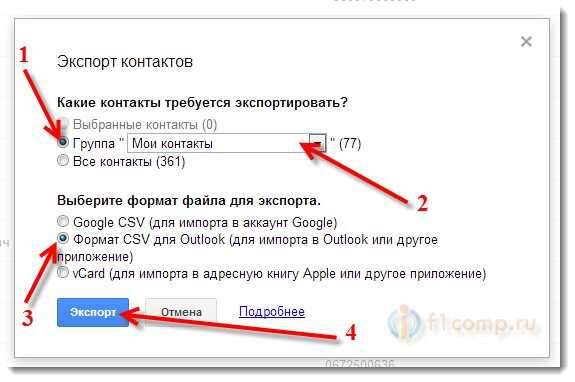
Ukladáme súbor. Napríklad na pracovnej ploche.
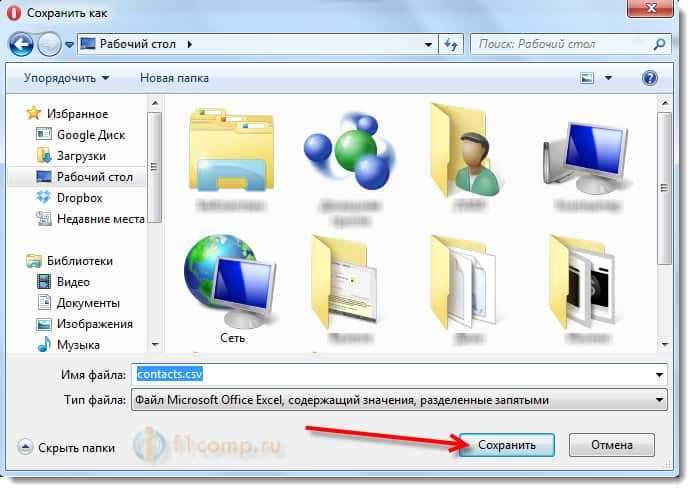
Takže sme prišli na export, teraz musíme importovať kontakty do nového telefónu v Windows Phone.
Odporúčam vám, aby ste to urobili pred nastavením samotného telefónu. Čo by bolo v procese prvého začlenenia, do Master Setting, ste boli schopní zadať pod účet Microsoft (v ktorom teraz vyhodíme kontakty). Ale ak ste už prešli počiatočné nastavenia a zadali účet, môžete vyhodiť nastavenia a znova nakonfigurovať telefón. Ak v procese nastavenia nie ste zahrnutí do účtu, potom sa to dá urobiť v nastaveniach. Zmätený? Teraz to zistíme 🙂 .
Vytvorte si účet spoločnosti Microsoft a importujte kontakty
Postupujte podľa odkazu https: // prihlásenie.Živý.com a kliknite na pravý na odkaz “Registrovať„.
Otvorí sa registračná stránka. Vyplňujeme všetky polia. V poli “Užívateľské meno»Môžete uviesť poštu, ku ktorej máte prístup. V budúcnosti to bude vaše prihlásenie na účet. Vymyslieť a uveďte heslo (nezabudnite si zapisovať heslo na kúsok papiera, aby ste nezabudli).
Po vyplnení všetkých polí kliknite na tlačidlo “Vytvoriť účet„.
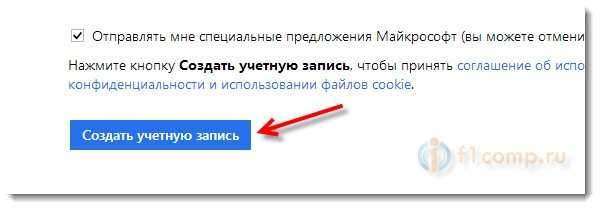
Ak ste správne uvedené všetky údaje, list príde na poštu (ktorú ste uviedli ako meno používateľa) s potvrdením registrácie. Sledujte ho na odkaz.
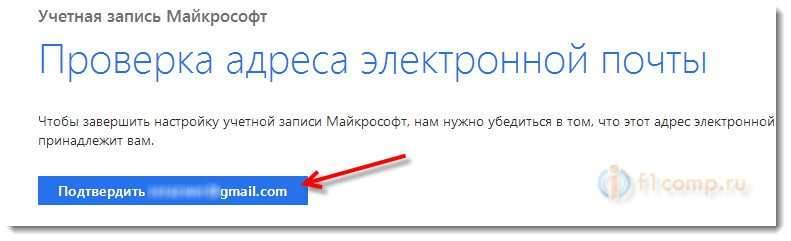
Okamžite sa dostanete na svoj účet. Kliknite tam na šípku v ľavom hornom rohu stránky.
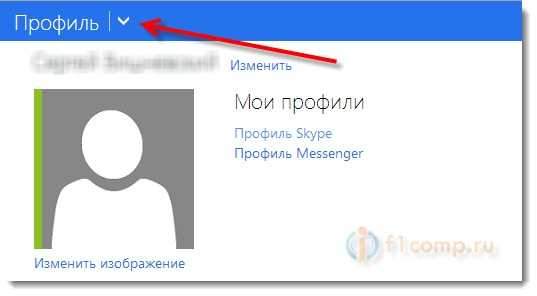
Vyberte dlaždice “Ľudia„.
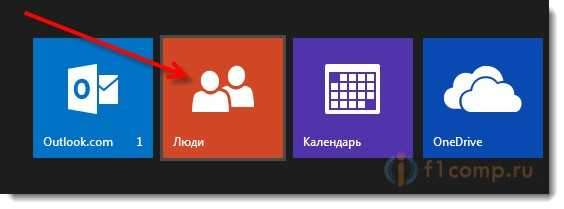
Na novej stránke kliknite na tlačidlo Začnite import.
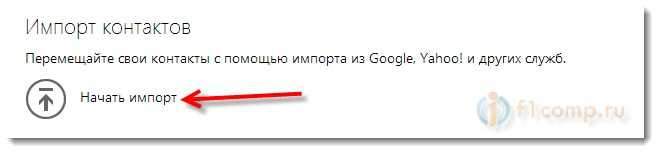
Kliknite na tlačidlo “Druhý„.
Ďalej kliknite na “Vyberte súbor„Vyberte súbor s kontaktmi, ktoré sme uložili do„ kontaktov Google “.
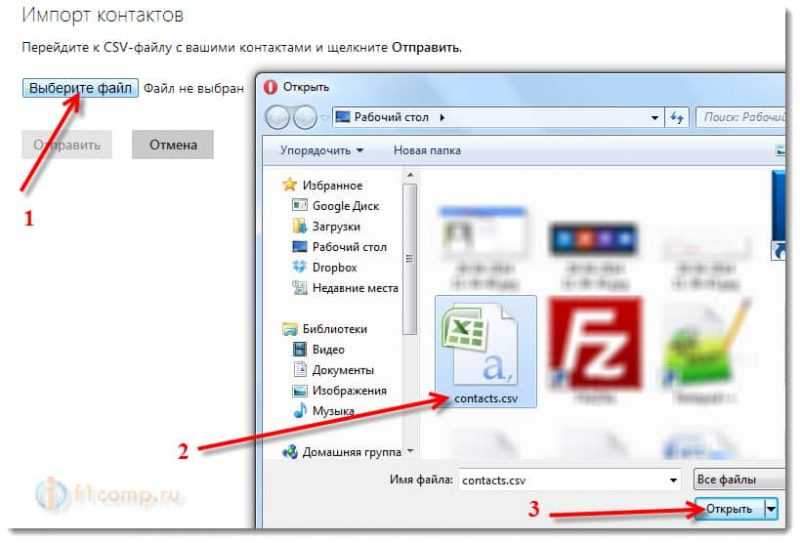
stlač tlačidlo Odoslať, A počkáme, kým sa kontakty importujú.
Synchronizovať kontakty s Windows Phone 8
Všetko, naše kontakty sú už v našom účte Microsoft. Tento účet potrebujeme iba zadať do telefónu Windows Phone a kontakty sa zobrazia v našom telefóne. Je potrebné, aby bol tento záznam hlavný.
Ako to spraviť?
Počas prvého nastavenia telefónu
Pri prvom zapnutí Windows Phone 8, požiada o vytvorenie alebo zadanie účtu Microsoft. Stačí uviesť prihlasovanie a heslo zo záznamu, ktorý sme vytvorili vyššie. A telefón synchronizuje všetky kontakty (musíte sa pripojiť k internetu).
Bohužiaľ som, keď som vstúpil do prvého nastavenia telefónu, nevyfotil som fotografiu. Ale tam nie je nič komplikované.
Ak ste už zapútali telefón (ste prišili prvé nastavenie) a v procese týchto nastavení ste uviedli nejaký iný účet, potom vám odporúčam resetovať nastavenia telefónu a keď sa znovu poveríte a konfigurujete, uveďte Účet, ku ktorému sme previedli kontakty.
Môžete resetovať nastavenia v nastavenie - Informácie o zariadení a tlačidlo Vynulovanie.
Pozornosť! Reset nastavení odstráni všetky vaše nastavenia, nainštalované programy atď. D.
Ak počas prvého procesu nastavenia nie ste zahrnutí do účtu
Ak pri prvom nastavení telefónu stlačíte niečo ako „Enter neskôr“, môžete sa pripojiť k účtu, ktorý potrebujeme v nastaveniach Windows Phone 8.
Ísť do nastavenie - Pridať službu - Konto Microsoft. Kliknutie Ďalej, Zadajte údaje na zadanie účtu a postupujte podľa pokynov.
Tu je článok na oficiálnej webovej stránke spoločnosti Microsoft o tom, ako zadať účet na Windows Phone http: // www.Windows telefón.Com/ru-ru/how-to/wp8/start/prihlásenie-in-with-a-mikrosoft-cccount.
Po zadaní účtu sa kontakty automaticky synchronizujú.
Aktualizácia: Prenos kontaktov zo starého telefónu prostredníctvom Bluetooth
Ukázalo sa, že je zaujímavé 🙂 . Myslím tým, že som strávil veľa času prenosom kontaktov, potom písaním týchto pokynov a včera v jeho Nokia Lumia 925 som otvoril aplikáciu s názvom „Prenos údajov“ a na čo si myslíte, že je to pre to, pre čo je to? Áno, aby ste mohli odobrať kontakty zo starého telefónu na Bluetooth. A prečo som ho predtým nevidel.
Chápem, že aplikácia „prenos údajov“ je značková aplikácia od spoločnosti Nokia a je to iba v telefónoch Nokia (takmer všetko v systéme Windows Phone. A HTC má pravdepodobne svoju vlastnú žiadosť na tieto účely.
Nezáleží na tom, pomocou tohto programu, podľa Bluetooth, môžete „vybrať“ všetky kontakty zo starého telefónu a preniesť ich do Windows Phone. Práca tejto aplikácie som netestoval. Stačí ukázať, kde to je a ako to vyzerá.
Prejdite do ponuky (nakreslite prst doľava z hlavnej obrazovky), nájdite a spustite aplikáciu “Prenos dát„. Nezabudnite si prečítať trochu inštrukcie a kliknite na “ďalej„. Zapnite Bluetooth a postupujte podľa pokynov.
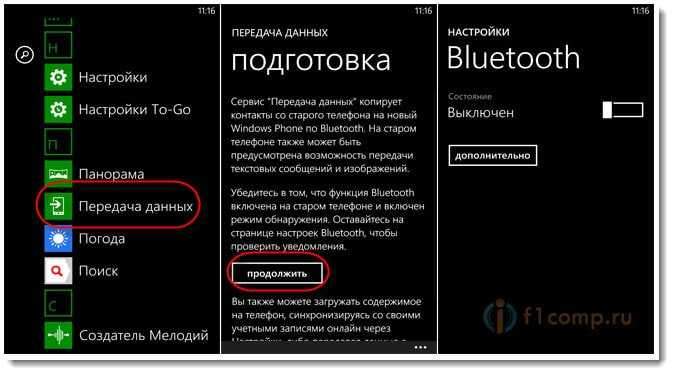
Táto metóda nemusí pracovať so všetkými telefónmi, hovorím o tých telefónoch, z ktorých prenášate kontakty. Je to však oveľa pohodlnejšie a rýchlejšie ako hranie s účtami a synchronizáciou. A prístup na internet v tomto prípade nie je potrebný.
- « Ako na tablete s Androidom alebo smartfónom označuje statickú IP pre sieť Wi-Fi?
- Je možné stiahnuť internetové súbory v televízii pomocou inteligentnej televízie? »

